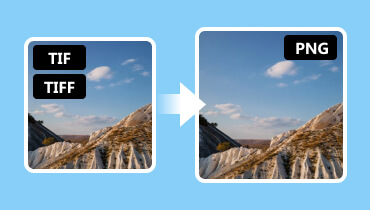TIFF-definition: Udforsk billedfilformatet
Søger du en komplet definition af TIFF filformat? I så fald skal du finde de oplysninger, du skal bruge, fra dette indlæg. Vi er her for at give dig alle detaljer om formatet, inklusive dets fulde beskrivelse, kvalitet, komprimering og andre vigtige parametre. Ud over det får du en idé om, hvordan du kan se billedfilen effektivt. Du vil endda få mere at vide om dens forskelle fra JPG-formater. Så hvis du er interesseret i at lære mere om TIFF-filen, så grib muligheden for at læse dette indhold.

SIDEINDHOLD
Del 1. En simpel introduktion til TIFF-format
Hvad er en TIFF-fil?
TIFF eller Tagged Image File Format er blandt de billedformater, du kan støde på, når du har med billeder at gøre. Det kan tilbyde fremragende billedkvalitet, hvilket fører til en bedre seeroplevelse. Det bedste her er, at det har en tabsfri komprimeringsalgoritme. Uanset hvordan du komprimerer filen, påvirker eller reducerer det ikke kvaliteten af billedet. Det kan stadig bevare billedfarven og de originale detaljer. Den er også perfekt til professionel udskrivning, billedarkivering og pre-press arbejde. Når det kommer til filstørrelse, skal du forvente, at formatet kan tilbyde en stor filstørrelse på grund af dets tabsfri komprimering og fremragende billedkvalitet.
Gode punkter i TIFF-format
- Billedformatet kan give en billedkvalitet i professionel kvalitet. Den udmærker sig også ved at bevare kvaliteten med sin tabsfri kompression. Med det kan du få billedet med høj nøjagtighed, skarphed og komplette detaljer.
- Formatet kan håndtere forskellige farvedybder. Det inkluderer 8-bit, 16-bit og 48-bit, som er perfekt til forskellige applikationer.
- Formatet kan gemme adskillige billeder i en enkelt fil.
- Det er meget brugt til professionel fotografering, pre-press arbejdsgange og grafisk design.
- Det er et ideelt format til at gemme billeder i en længere periode.
Ulemper ved TIFF-formatet
- Da kvaliteten af formatet er fantastisk, skal du forvente, at filstørrelsen er større sammenlignet med andre formater. Det kan være et problem med hensyn til lagring, transmission og deling af billedfiler.
- Det har softwarekompatibilitet, hvor nogle billedfremvisere ikke kan understøtte og åbne billedfilen effektivt.
- Billedfilen er ikke bredt understøttet på nettet. Det kan være langsomt at indlæse eller kan ikke ses, når du bruger en bestemt browser.
Efter at have lært betydningen af TIFF-formatet, kan vi fortælle, hvor fantastisk det er som billedformat. Du lærte også om dets fordele og mangler. Med det, hvis du vil have det bedste billedformat, der kan tilbyde enestående kvalitet, skal du altid overveje at bruge TIFF.
Del 2. Sådan får du vist en TIFF-fil
Hvordan åbner jeg et TIFF-format?
Dette er blandt de spørgsmål, som nogle mennesker gerne vil vide. I så fald er vi her for at give dig et enkelt svar på det. Det er nemt at se billedfilen, da den har samme proces som JPG og PNG. Det eneste, du skal overveje her, er den software til billedvisning, du bruger. Som vi alle ved, understøttes TIFF-formatet ikke af nogle software og webbrowsere. En inkompatibel platform kan kun give fejl, når man tvinger en til at se formatet. Så du kan tjekke alle billedvisningsplatforme nedenfor, der er i stand til at åbne TIFF-formatet effektivt.
Adobe Photoshop: Det er en avanceret billedredigeringssoftware, der kan se/åbne og redigere TIFF-filer.
Adobe Photoshop Elements: Det er en overkommelig version af Adobe Photoshop-softwaren.
GIMP: Det er en open source-software, der nemt kan åbne TIFF-filer.
CorelDRAW: Det er en af de bedste redaktører, der kan redigere og afspille TIFF.
Affinitetsbillede: En avanceret og kraftfuld fotoeditor, der kan se TIFF uden besvær.
Eksempel: En Mac-software, der kan se TIFF.
Moderne webbrowsere: Nogle af de browsere, der effektivt kan åbne TIFF, er Google Chrome, Safari og Mozilla Firefox.
Med disse platforme kan du sikre dig at se billedet effektivt. Alt du skal gøre er at højreklikke på billedfilen fra din mappe, trykke på Åbn og vælge den software, du vil bruge til at se TIFF.
Hvis du ikke ønsker at installere denne software, kan du også bruge en TIFF-konverter for at ændre TIFF til JPG, eller PNG-format for at åbne på næsten alle enheder direkte.
Del 3. TIFF vs. JPG
I dette afsnit vil vi vise dig forskellene mellem TIFF- og JPG-formaterne ved hjælp af en sammenligningstabel. Herefter får du en simpel forklaring nedenfor. Så for at lære mere om diskussionen, se detaljerne nedenfor.
| TIFF | vs. | JPG |
| Tagget billedfilformat | Fuldt navn | Joint Photographic Expert Group |
| .tiff | Udvidelsesnavn | .jpg |
| Tabsfri | Kompression | Tabt |
| Fremragende | Billede kvalitet | godt |
| Større | Filstørrelse | Mindre |
| ● 8-bit ● 16-bit ● 64-bit | Farvedybde | 8-bit |
| Perfekt til omfattende redigering uden at miste kvalitet. | Redigering | Ideel til grundlæggende billedredigering. |
| Begrænset | Kompatibilitet | Bredt støttet |
Kvalitet
Som du kan se, kan vi se, at TIFF-filformatet kan tilbyde en bedre billedkvalitet sammenlignet med JPG-filformatet. Det skyldes, at TIFF har en tabsfri komprimeringsalgoritme, der giver dig mulighed for at komprimere billeder, mens de bevarer deres originale kvalitet.
Filstørrelse
Størrelsen på TIFF er større sammenlignet med JPG. Det er forståeligt, da komprimeringen af TIFF er tabsfri. Med sin fantastiske kvalitet kan du forvente at gemme billedet med en større filstørrelse, i modsætning til JPG. Det eneste problem her er, at når du bruger TIFF på nogle web, er indlæsningsprocessen langsom. For at få en hurtig indlæsningsproces anbefales det at bruge JPG-formatet.
Redigering
Begge formater er gode til at redigere. Hvis du vil beskæftige dig med kompliceret indhold, er det perfekt at bruge TIFF. På den anden side, hvis du vil have en grundlæggende redigeringsprocedure, er JPG mere velegnet.
Kompatibilitet
Når det kommer til kompatibilitet, er der ingen tvivl om, at JPG er den overlegne. Du kan se JPG-filer på næsten alle billedvisningssoftware og browsere. Desværre, når du bruger TIFF-filer, er det ikke bredt understøttet af noget software.
Del 4. Effektive metoder til at konvertere TIFF til JPG-format
Konverter TIFF til JPG ved hjælp af Vidmore Video Converter
Hvis du planlægger at konvertere TIFF til JPG for at løse kompatibilitetsproblemer, så brug Vidmore Video Converter. Denne videoredigeringssoftware har Image Converter-funktionen, der lader dig omkode billedfiler til forskellige formater. Det kan understøtte PNG, JPG, TIFF, BMP, WEBP, DDS og mere. Den har også en hurtig billedkonverteringsproces, hvilket gør den ideel til alle brugere. Ud over det kan du også lave nogle ændringer på billedet. Du kan justere zoomen og tilføje eller ændre billedbaggrunden. Du kan endda få adgang til programmet på Windows- og Mac-computere, hvilket gør det mere bekvemt. For at begynde at konvertere din TIFF til JPG skal du følge instruktionerne nedenfor.
Trin 1. Hent Vidmore Video Converter på din computer. Derefter skal du installere og køre det for at fortsætte til næste proces.
Trin 2. Gå til Værktøjskasse menuen og tryk på funktionen Image Converter. Derefter vises en anden grænseflade på din skærm.
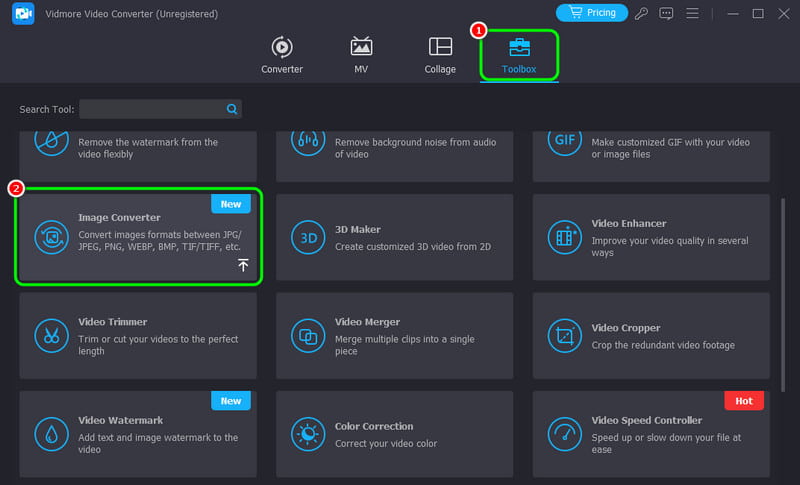
Trin 3. Tryk derefter på +-tegnet fra centergrænsefladen og tilføj den TIFF-fil, du vil konvertere.
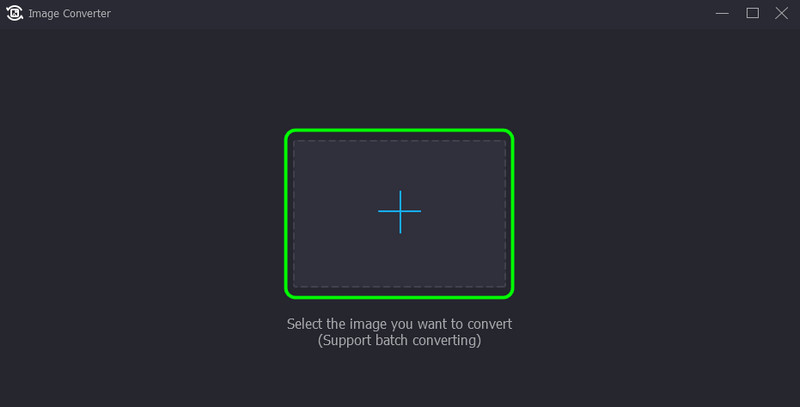
Trin 4. Fortsæt til grænsefladen øverst til højre, tryk på Konverter alle til mulighed, og vælg/vælg JPG-filformatet.
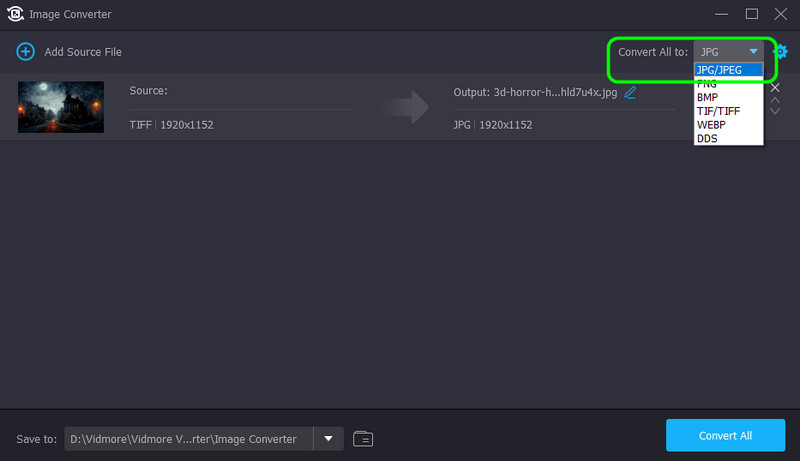
Trin 5. Afkryds for den sidste proces Konverter alle knappen for at begynde at konvertere TIFF-filen til JPG-format.
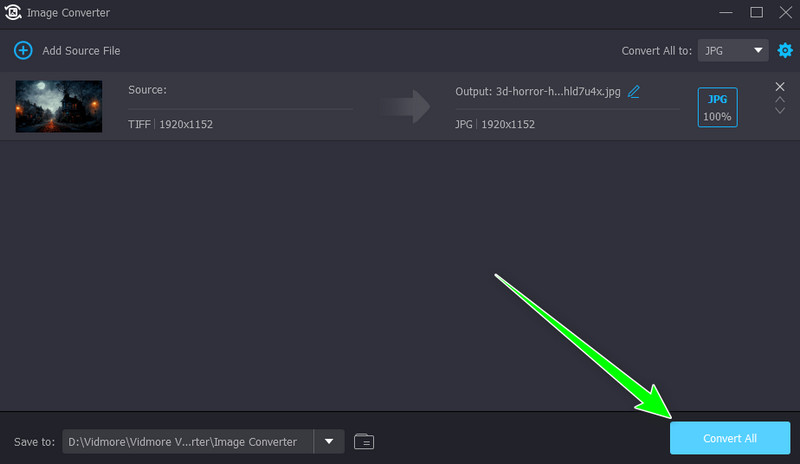
Konverter TIFF til JPG ved hjælp af Convertio
Hvis du vil konvertere TIFF til JPG online, kan du få adgang til Convertio i din browser. Denne webbaserede konverter kan give dig en jævn billedkonverteringsproces, hvilket gør den nyttig for brugerne. Det kan endda hjælpe dig med at konvertere flere billedfiler, såsom JPG til PNG, TIFF til PNG, GIF til JPG, og mere. Du kan også forvente at have en god kvalitet efter processen. Den eneste ulempe her er, at du skal have en stærk internetforbindelse for at betjene værktøjet problemfrit.
Trin 1. Gå til din browser og få adgang Convertio.
Trin 2. Klik derefter på Vælg Filer mulighed for at uploade den TIFF-fil, du vil omkode.
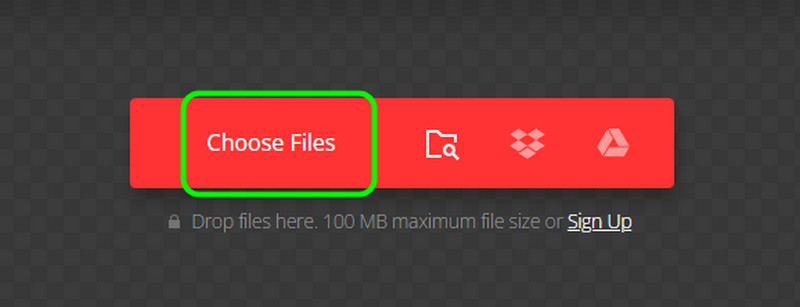
Trin 3. Fortsæt til Format-indstillingen og vælg JPG format. Tryk derefter på Konverter for at begynde at omdanne TIFF til JPG.
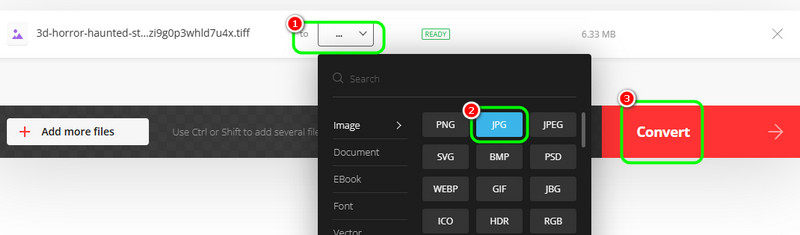
Trin 4. Hit på Hent knappen efter konverteringsprocessen. Når du er færdig, kan du allerede se den konverterede billedfil på din computer.
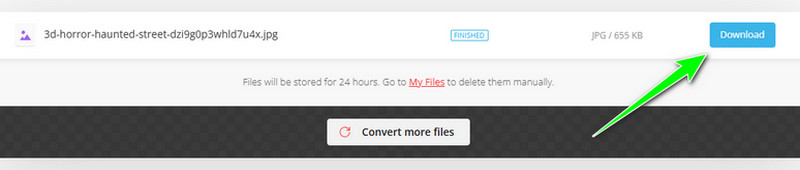
Konklusion
Dette indlæg gav dig en komplet definition af TIFF-formatet, inklusive dets fordele og ulemper. Med det kan vi fortælle, at du har lært nye ting om emnet. Du fik også en idé om, hvordan du åbner filen effektivt. Men hvis du vil konvertere din TIFF-fil til JPG-format for bedre kompatibilitet, skal du bruge Vidmore Video Converter. Dens Image Converter-funktion lader dig konvertere din TIFF-fil til JPG effektivt og effektivt, hvilket gør den til en perfekt billedkonverter.